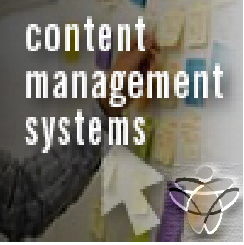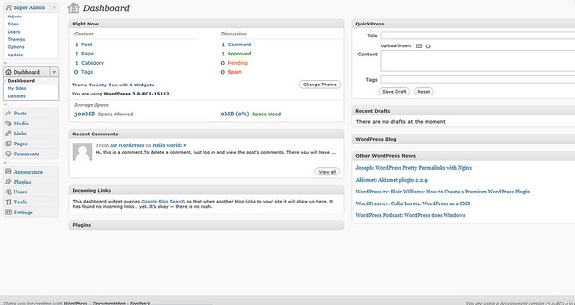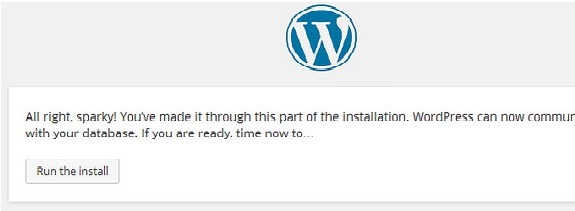WordPress入門
PHPとMySQLをベースとしたオープンソースの無料コンテンツマネジメントシステム(CMS)です。 ウェブサーバーにインストールされます。 ローカルコンピューターは、シングルユーザーのテストや学習目的で使用することができます。 テンプレートプロセッサーによるウェブテンプレートシステムを搭載しています。 WordPress(略称:WP)のインストールファイルは、ダウンロードすると約20MBのサイズになります。 WPは非常に使いやすいので、使う時間を短縮することができます。 ブラウザベースなので、インターネットに接続されたどのコンピューターからでもログインできます。 HTML編集ソフトは必要ありません。
WPの背後にあるコードは、非常にクリーンでシンプルです。 もう、Webデザイナーを待たせて、簡単な更新をする必要はありません。 また、統合リンク管理、検索エンジン最適化、きれいなパーマリンク構造、複数のカテゴリーを割り当てる機能、投稿のタグ付けも備えています。 WPを使っている人はどんな人なのか気になる方は、WPサイトショーケースにアクセスしてみてください。WPを使っている有名なサイトや著名人がたくさんいることに感動することでしょう。
CMS(コンテンツマネジメントシステム)とは?
ウェブサイト上で公開されているすべてのデータ(テキスト、写真、音楽、文書)を保存するソフトウェアです。 また、ウェブサイトのコンテンツを編集、公開、変更する際にも役立ちます。 CSSファイルは、ユーザーのニーズに合わせてデザインを変更することができます。
記事の内容を編集できるワープロのようなインターフェースのWYSIWYG(What you see is what you get)エディターを採用しているので、とても簡単に編集することができます。 これにより、ユーザーはレイアウトコマンドを持たずに、ドキュメントのレイアウトを直接操作することができるようになりました。 管理者、著者、編集者、投稿者など、ウェブサイトのユーザーに対してさまざまな役割を設定することができます。 巨大なサポートコミュニティがある。 WPは単なるソフトウェアではなく、コミュニティになっています。 他のWPユーザーによって開催される非公式なコミュニティイベントです。
ユーザー管理
User Managementの主な役割はAuthentication(認証)です。 ユーザーの役割の変更、ユーザーの作成・削除、パスワードの変更、ユーザー情報の変更などが可能です。
メディアマネジメント
ウェブサイト上のメディアファイルやフォルダを管理するためのツールです。
テーマシステム
ユーザーは、異なるテーマをインストールし、切り替えて使用することができます。 これにより、ユーザーはコアコードを変更することなく、WPウェブサイトの外観や機能を変更することができるかもしれません。 すべてのWPは1つのテーマを必要とし、すべてのテーマはPHP、HTML、CSSでWP標準を使用して設計されている必要があります。 ダッシュボードの「外観」ツールを使って、直接インストールすることができます。 テーマに含まれるPHP、HTML、CSSを直接変更し、テーマの動作を変更することができます。 無料版とプレミアム版の2種類に分類されます。 WordPressのテーマディレクトリには多くの無料テーマが掲載されており、プレミアムテーマはマーケットプレイスや個人のWordPress開発者から購入することができます。
プラグイン
プラグインアーキテクチャは、ユーザーがウェブサイトやブログの機能や特徴を拡張することができ、それは利用可能な50316プラグインを持っています。 これらのカスタマイズは、SEO対策、顧客ポータル、ログインユーザーの個人情報、CSS、ウィジェットやナビゲーションバーの追加などのコンテンツ表示機能など多岐にわたります。 イベントカレンダー、ビデオギャラリー、Twitterフィード、Facebookファンボックスを追加したい場合、WPはプラグインを使用してこれを可能にします。
検索エンジン最適化(SEO)
また、SEOツールも用意されており、オンサイトSEOを簡単に行うことができます。
多言語対応
これにより、データを好みの使用言語に翻訳することができます。
輸入業者
カスタムファイル、コメント、投稿ページ、タグを投稿形式で取り込むことができます。
携帯電話
自動で設計され、ステータスを表示する機能に加えて、新しいブログ記事やページの追加、コメント、コメントの調整、コメントの再生など、限られたオプションのセットを許可します。
マルチユーザー、マルチブログ
バージョン3以前のWPは、1つのインストールにつき1つのブログをサポートしているため、複数の同時コピーが別々のデータベーステーブルを使用するように設定されている場合は、ディレクトリを使用して異なるディレクトリから実行される可能性があります。 WordPress MUは、ウェブサイトを持つ人々が独自のブログコミュニティをホストし、単一のダッシュボードからすべてのブログを制御し、管理することを可能にします。 WordPress MSは、各ブログに8つの新しいデータテーブルを追加します。
WP-ダッシュボード
WP Dashboardには、Webサイトの概要が表示されます。 クイックドラフトを書く、最新のコメントに返信するなど、いくつかのクイックリンクを使用することで、ニーズをカスタマイズすることができます。
ようこそ
WPテーマをカスタマイズできる「Customize Your Site」ボタンが搭載されています。
クイックドラフト
ミニポスターエディタで、管理画面から記事の作成、保存、公開が可能です。
タイトルや下書きに関するメモが含まれており、下書きとして保存することもできます。
WPニュース
WP newsは、最新バージョン、アップデート、アラートなど、最新のニュースを表示します。
一般設定
サイトの基本的な構成設定を行うために使用します。
ライティング設定
また、WPサイトをカスタマイズするためのオプションも用意されています。 また、投稿、ページ、投稿タイプの追加についても。
読書設定
フロントページに関連するコンテンツを設定するために使用される。 メインページに表示する記事の数を設定することができます。
ディスカッションの設定
ブロガーと訪問者の間の相互作用と定義される。 これらは管理者が行っています。
メディア設定
画像の高さ、幅を設定するのに使用します。
パーマリンク設定
特定のブログ記事またはカテゴリへの永久的なリンクです。 デフォルトのパーマリンク構造を設定します。
これらは、WPで投稿にパーマリンクを追加するために使用されます。
プラグイン設定
WPのブログや記事を簡単に修正、カスタマイズ、拡張することができます。 アップロードすることで、サイトの機能を拡張することができるソフトウェアです。
投稿を追加
投稿は記事としても知られており、それを追加した後にブログ/ブログ投稿として参照されることもあります、あなたはあなたのニーズとして記事を編集することができます。
プレビュー記事
ユーザーに公開する前に、投稿を確認するために使用するオプションです。 プレビュー後、必要に応じて記事を変更することができます。
投稿を公開する
Publishは、すべてのユーザーがその投稿を閲覧できるようにするために使用されます。
メディアライブラリー
PostやPageを書く際にアップロードしてコンテンツに追加する画像、音声、動画、ファイルなどで構成されています。
メディアを追加する
WordPressでメディアファイルを追加する。 WPは、ビデオ、オーディオ、画像などのあらゆる種類のメディアファイルを追加することができます。
挿入メディア
メディアファイルは、ライブラリ、ローカルストレージ、URLからページや投稿に挿入することができます。
リンク追加
リンクとは、あるリソースから他のリソースへの接続のことです。 ページやブログの記事にリンクを貼ることで、他のページとの連携に役立ちます。
コメント追加
コメントをつけることで、訪問者があなたと議論することができます。 コメントは管理者によって承認され、さらに議論されるために投稿されます。
ユーザーの役割
管理者です。
管理者は、管理者を増やす、ユーザーを招待する、ユーザーを削除するなど、WordPressサイト上であらゆることを行うことができます。
編集部
エディターは、すべての投稿、ページ、コメント、カテゴリー、タグ、リンクにアクセスできます。 投稿やページの作成、公開、編集、削除が可能です。
著者
著者は、自分の投稿を書き、写真をアップロードし、編集し、公開することのみが可能です。
投稿者
コントリビューターは、公開されるまでの間、書き込みや編集を行うことができます。 自分で投稿やページを作成することはできますが、公開することはできません。 画像やファイルをアップロードすることはできませんが、サイトの状態を確認することができます。 管理者が投稿を承認すると、投稿者は一度公開した内容を変更することができなくなります。
フォロワーです。
フォロワーは、投稿を読んだり、コメントしたりすることだけができます。 フォロワーとは、あなたのアカウントにサインインして更新情報を受け取っている人たちのことです。
ビューアーです。
閲覧者は、あなたの投稿を見るだけで、編集はできず、コメントのみ可能です。
インストール
システム要件
- データベースMySQL 5.0以上
- ウェブサーバーです。
- ワンプ(Windows)
- LAMP(リナックス)
- Xamp(マルチプラットフォーム)
- MAMP(マッキントッシュ)
- オペレーティングシステムクロスプラットフォーム
- 対応ブラウザIE(インターネットエクスプローラー8以上)
- ファイアフォックス
- グーグルクローム
- サファリ
- オペラ
- PHPとの互換性PHP 5.2以上
WPはMySQLデータベースを必要とするので、ユーザーとパスワードを指定して空のデータベースを新規に作成します。
ステップ1:ダウンロードしたWPを解凍し、Webサーバーにアップロードする。
ステップ2:WordPressを開く
ステップ3:WPのインストールに先立ち、データベースに必要な情報を確認することができます。
ステップ4:MySQLデータベースに関する情報を入力する必要があります。
- データベース名
- ユーザー名
- パスワード
- データベースホスト。
- テーブルプレフィックス。
Step 5: WPがデータベースの設定を確認し、確認画面が表示されます。
ステップ6:管理者情報の入力
- サイトタイトルです。
- ユーザー名
- パスワード2回
- あなたのEメール
- プライバシー
“インストールボタンを押す”
Step 7: インストールが成功すると、ログインボタンの画面が表示されます。
短所
複数のプラグインを使用すると、ウェブサイトの読み込みや動作が重くなることがあります。
WordPressのWebサイトに修正や変更を加えるには、PHPの知識が必要です。 WordPressを現在のブラウザやモバイル端末に対応させるため、ソフトウェアの更新が必要になることがあります。 WordPressのバージョンアップを行うとデータが失われるため、Webサイトのバックアップが必要です。
グラフィック画像やテーブルの修正・書式設定が難しい。
WordPressはMySQLをデータベースのバックエンドとして使用していますが、安全性が低いため、サイバー攻撃を受けやすく、簡単にハッキングされる可能性があります。 3.9までは、プライベートな重要データをMYSQLドライバに保存していましたが、現在はMySQLiを使用しています。
SEO対策により、サイトを上位に表示させ、ユーザーがアクセスできるようにします。 あなたは、コードを書いたり、開発者に依存したり、外部の支援にそれを委託する必要はありません ただ、それぞれのプラグインをインストールし、あなたのサイトのパフォーマンスを向上させる.
結論
WordPressにはメリットとデメリットがありますが、やはりデメリットよりメリットの方が大きいです。 WordPressは、簡単なウェブサイトを作成するのに非常に優れたスクリプトです。 WordPressでは、様々なフレームワークをミックスして、ビジネスの成長をエスカレートさせ、望ましいゴールを達成することが完全に可能です。 初心者の方にはとても良い選択だと思います。 また、上級者向けには、多くのプラグインをインストールしないとデザインできないような、より高度なCMSを利用することもできます。
Flicker.com/ TechnoGiants Blog/ Paul Ramkissoon/ Rockon IT/ Sean MacEntee/ India7Network